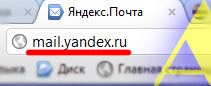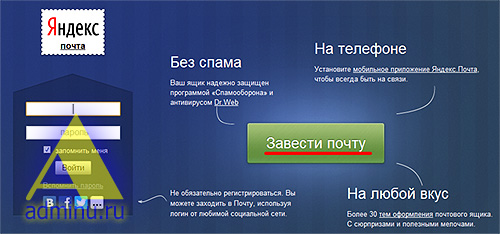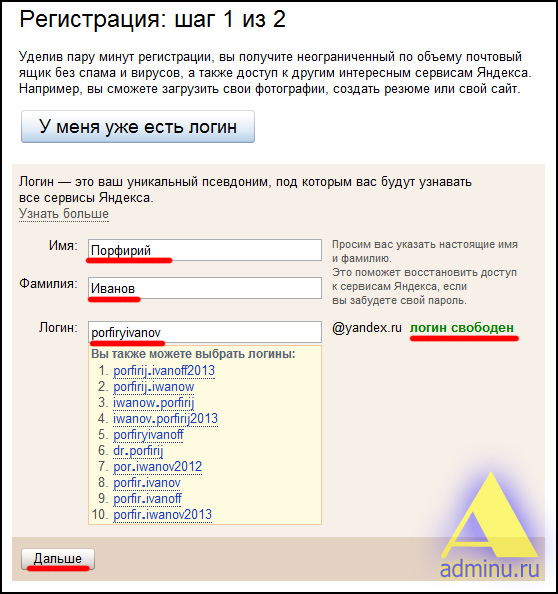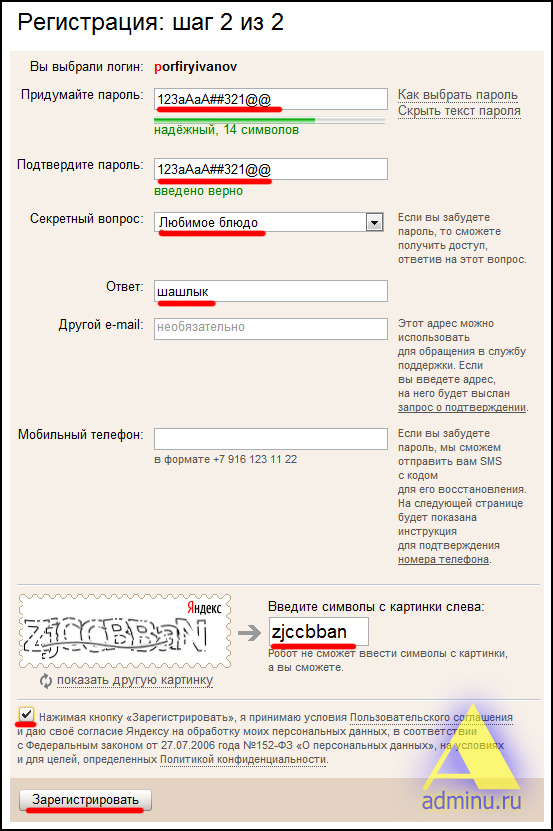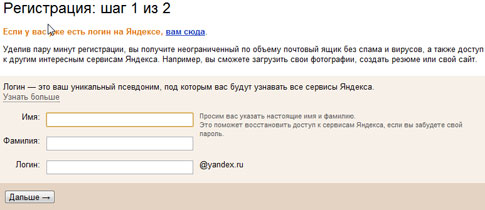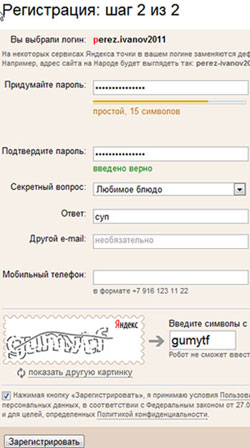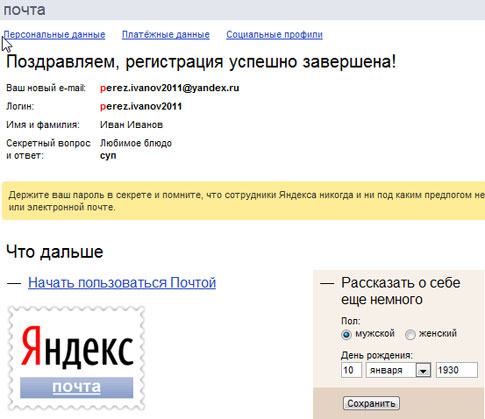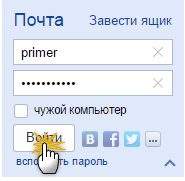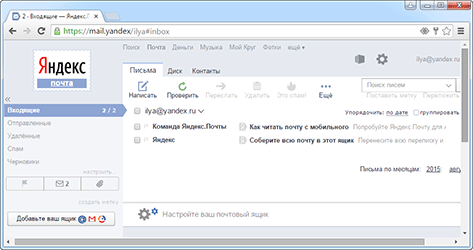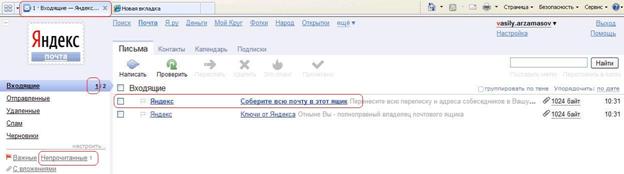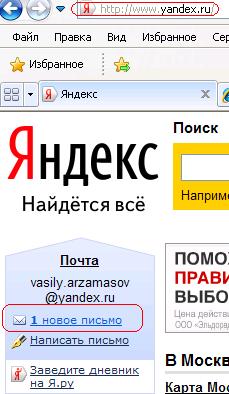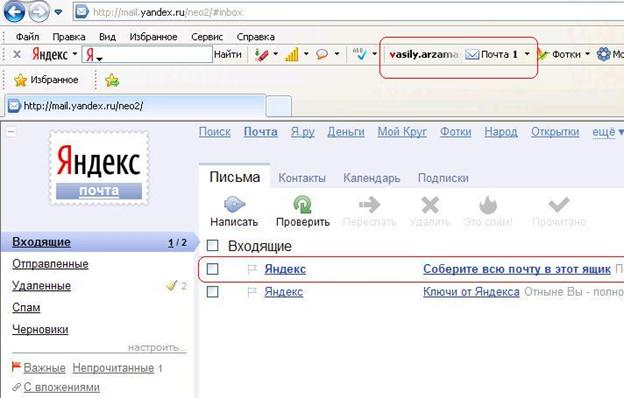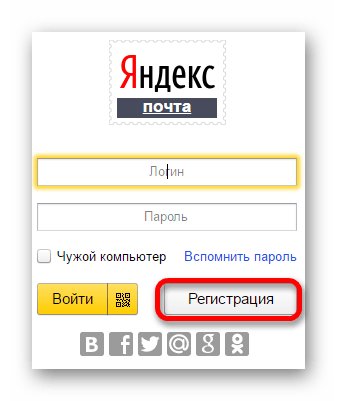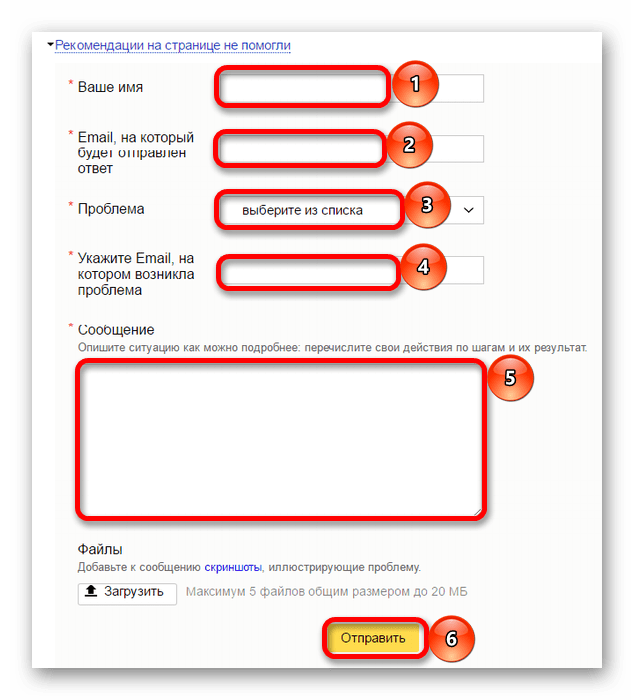|
Как найти Яндекс почту с 13 сентября 2022? Куда пропала Яндекс почта 13.09.2022? Как найти? Как искать вход в Почту Яндекс, ее теперь нет на главной странице, что делать? С 13 сентября 2022 года чтобы попасть на свою почту Яндекс, нужно зайти на Яндекс, который теперь находится по новому адресу ya.ru (вместо теперь несуществующего yandex.ru). Если зайдёте по новому адресу, то легко войдёте со своим «старым» Яндекс ID — логин и пароль сохраняется. На скрине с айфона страница ya.ru — левее аватарки значок конвертик — это почта. автор вопроса выбрал этот ответ лучшим И1545730 8 месяцев назад 13 сентября 2022 на главной странице Яндекса произошли изменения. Вместо привычной страницы с новостями и своим аккаунтом в углу этой страницы мы теперь видим Дзен, теперь что б попасть в свою почту, надо жать вот этот значек. СнежнаяЗима 8 месяцев назад Часть сервисов Яндекса продана компании VK. Об этой сделке известно уже некоторое время, сейчас пользователи на деле увидели изменения на привычных страницах. Продан сервис «Новости», а также «Дзен». Именно Дзен все увидели на стартовой странице, которая стала совсем непривычной. Придется ее менять. Основная страница поиска Яндекс теперь располагается по адресу ya.ru. С самой почтой ничего не случилось. Можно зайти на страницу поиска и в правом верхнем углу будет значок вашего аккаунта, если вы авторизованы. Или нажать «Войти» и авторизоваться. Также слева внизу есть маленький значок «Сервисы», можно на него нажать, там будут привычные сервисы, в частности, почта. Можно создать отдельную закладку для почты, плитку на экспресс панели или вовсе сделать почту своей новой стартовой страницей. Сама почта на месте, с ней ничего не произошло. В Рокотов 8 месяцев назад Еще месяц назад в сети анонсировали нововведение, что Яндекс продает новости и приложение Дзен -ВК. Видимо вчера сделка состоялась, так как с самого утра 13.09.22 страница не грузилась от слова «совсем», но уже к восьми утра приобрела вид страницы пользователя дзен. Большинство пользователей скорее всего ничего не заметили, поскольку выходят с сохраненных закладок в браузере, но те, которые выходят из поиковика, могут быть неприятно удивлены отсутствием привычной страницы с почтой и другими сервисами. Чтобы найти теперь свою почту нужно обратить внимание на правый верхний угол — там вы и почта. Кусинька 8 месяцев назад Это, конечно, интересно, у меня можно набрать в поисковике «яндекс почта» и попасть на привычные ссылки для выдачи, но все они не работают, долго крутится загрузка, а потом выдает в стиле «долго открывалась страница, проверьте интернет и т.д.». То же самое получается, если сразу нажать на ссылку «ya.ru», просто не прогружает страницу вообще ни на что. Хотя должно теперь вести на «Дзен», это обновление сделано после продажи сервисов «Яндекса» для владельцев «Вконтакте». Они как бы обменялись, «Яндекс» продал «Новости» и «Дзен», а соцсеть — доставку «Деливери». Сам домен yandex.ru теперь принадлежит соцсети. На данный момент даже зайти в «Дзен» у меня не получилось, и это все касается ПК. Этот ответ я писала долго(не отправляла сразу), и вот после некоторых попыток в почту удалось зайти с ПК через запрос «яндекс почта» и через ссылку в выдаче. Так что пробуйте и так зайти. Меата 8 месяцев назад Нажмите кнопку Войти в правом верхнем углу. Вы авторизуетесь и попадете в почту. Ищите кнопку с конвертиком. Можете зайти на ya.ru. Там надо нажать на кнопку в левом нижнем углу. Теперь там прячутся все сервисы. Откройте ярлык Почта и попадете в привычный почтовый ящик. Чтобы не рыскать в поисках страниц в Яндексе, удобнее всего сохранять вкладки открытыми при запуске браузера. А самые важные вкладки удобно держать в левой части браузера. Для этого надо сделать клик правой кнопкой на вкладке и нажать Закрепить. Мне почта Яндекса никогда не нравилась. Мэйл ру привычнее. Теперь я понимаю, что сделала правильный выбор. Рождённый в С С С Р 8 месяцев назад Это звучит как-то парадоксально, конечно, но Яндекс.Почта осталась на Яндексе, который (в плане адреса, по крайней мере) Яндексом быть перестал. Раньше люди со слабенькими компьютерами вместо страницы yandex.ru использовали лёгенький, облегченный вариант, располагавшийся по адресу ya.ru Сегодня, 13 сентября 2022 года на yandex.ru зайти не получается — перекидывает на новую страницу dzen.ru Это сделано потому, что Яндекс продал свой Дзен группе ВК. Так где же наши письма-то? А на Яндексе! А Яндекс теперь где? А на той вот самой ya.ru В правом верхнем уголочке видите? Вот она теперь где, Яндекс.Почта Dondurma01 8 месяцев назад Изменения на Яндексе с 13 сентября 2022 года у многих людей вызывают затруднения, особенно у неопытных или начинающих пользователей сети. Яндекс перешел на короткий адрес ya.ru. Если кто-то по привычке наберет yandex.ru, то все равно попадет на новый адрес. Один из самых волнующих и актуальных вопрос пользователей Яндекса: «Куда делась почта?». Чтобы ее найти, авторы БВ правильно советуют нажать значок человечка. Совет хороший и правильный, но не забывайте, что есть пользователи, например, некоторые пожилые люди, которые боятся нажать на незнакомый значок: «А вдруг что-нибудь сломаю?», «А если там вирус» и т.п. Поэтому есть еще простой один способ. Заходите на Яндекс и в браузерной строке пишите слово «Почта». Вам сразу покажут варианты: почта майл, почта яндекс, почта гугл, почта России отслеживание, почта яндекс вход и т.п. Нажимаете необходимый вариант и переходите к себе в почту. mastermiha 8 месяцев назад На самом деле почта Яндекса никуда не пропала, ведь она расположена на поддомене, а именно по адресу mail.yandex.ru, учитывая изменения, она может переехать на домен ya.ru, но технически в этом необходимости нет, зависит конечно от руководства компаний Яндекс и ВК, т.е. как они договорились насчёт этого, но думаю почта останется доступной на своем поддомене и изменения никак на нее не повлияют. Майк Казанский 8 месяцев назад Начиная с 13 сентября 2022 года придётся привыкать к поисковику Яндекса по новому адресу ya.ru. На Андроиде интерфейс выглядит вот так: Значка с «человечком» на главной странице нет. Чтобы попасть в почту, нужно в нижнем левом углу выбрать «Сервисы» и среди них есть «Почта». Nelli4ka 8 месяцев назад Теперь привычная страница поисковика имеет совершенно другой вид. Ни тебе новостной ленты, ни почты, ради которой, собственно, я всегда имела окошко-вкладку. Сейчас же ты, заходя на страницу яндекса, попадаешь как бы на свою страницу пользователя Дзена. Куда ненужной ерунды выскакивает, которую нет нужды читать. А нужной информации не видно. Не знаю, может, со временем все изменится. А пока я захожу только на страницу непосредственно поиска (https://ya.ru/), в правом верхнем углу я вижу свою почту. Пока для счастья мне этого достаточно. Знаете ответ? |

Сегодня разберем вот такой вот, казалось бы, банальный вопрос, как потерю e-mail-адреса…
Происходит это обычно с начинающими пользователями, которые достаточно редко используют почтовый ящик: зарегистрировались на парочке сайтов, затем забыли о нем на полгода-год, а после понадобилось восстановить доступ, а почты-то и нет под-рукой (а память штука избирательная… и, как назло, точный адрес не вспоминается)? 😉
В общем-то, если вы столкнулись с нечто подобным, для начала посоветую успокоиться и вспомнить, на каких сайтах вообще вы использовали «эту почту», кому из знакомых и друзей с нее что-то пересылали, и т.д. и т.п. Чем больше подобной информации вспомните — тем выше вероятность успешного восстановления доступа к почте!
Ну а я ниже приведу несколько способов, которые могут натолкнуть вас на правильное место поиска… 👌
*
Где можно подсмотреть свой адрес электронной почты
Способ 1
Если вы переписывались с кем-то из знакомых вам людей — то в его почте наверняка есть ваш адресок. Достаточно просто попросить этого товарища вам помочь…
Стоит также отметить, что у многих пользователей несколько почтовых ящиков. Если у вас «похожая» картина — проверьте те ящики, которые вы еще помните, возможно, что в них остались ваши сообщения с забытого e-mail адреса.
*
Способ 2
Если вы пользуетесь сервисами от Mail.ru (Яндекс, Gmail и пр.) — обратите внимание, что ваш e-mail отображается справа в верхнем углу экрана (если, конечно, вы авторизованы на сервисе).
e-mail отображается в правом верхнем углу — Mail.ru
*
Способ 3
Возможно, ваш E-mail «помнит» смартфон… (если, конечно, вы пользуетесь всеми его функциями).
Попробуйте открыть настройки Android и перейти в разделы «Служба Google» и «Учетные записи и архивация». См. скрин ниже. 👇
Учетные записи, службы Google — Смартфон от Samsung
В этих разделах (с немалой долей вероятности) вы найдете логины (E-mail) к ряду своих сервисов: аккаунту Google, Samsung, Яндекс-почты и прочие (в зависимости от того, где вы регистрировались и что использовали).
E-mail найден в службах Google (на телефоне)
Управление учетными записями
*
Способ 4
Почти все браузеры сохраняют логины, пароли, e-mail и пр. информацию для быстрого доступа к сайтам. Т.е. если вы относительно давно пользуетесь своим браузером — то в его памяти наверняка присутствует и искомый ящик!
В Google Chrome все сохраненные пароли находятся по следующему адресу: chrome://settings/passwords
Обратите внимание, что в этом списке напротив каждого сайта указан ваш почтовый адрес, который вы использовали для регистрации. Собственно, вам осталось только пробежаться по этому списку и узнать свой e-mail!
В настройках браузера Chrome
*
Способ 5
Если вы помните сайт, на котором вы использовали забытую почту в качестве логина — возможно она еще хранится в кэше браузера.
Достаточно открыть этот сайт, кликнуть по графе e-mail (почта) и браузер попытается вставить данные из кэша. Вполне может сработать!
Кэш браузера помнит почту!
*
Способ 6
Если у вас есть заполненная страничка в соц. сети (даже к которой у вас нет доступа) — очень вероятно, что она есть в кэше поисковых систем (например, Google). Попробуйте сделать запрос вида «Александра Петрова my.mail.ru» (это просто пример, все совпадения случайны).
Кэш поисковой системы
Кстати, кликнув ЛКМ по адресу страничке (в поиске Google) — можно открыть ее сохраненную копию (на ней также возможно вы найдите потерянный e-mail).
Просмотр сохраненной копии
*
Способ 7
Если вы хотя бы помните тот сервис, где вы регистрировались (Яндекс, например) — то можно написать в тех. поддержку (Support) и найти ваш e-mail по привязанному номеру мобильного телефона (в некоторых случаях для восстановления почты допускаются ответы на контрольные вопросы).
Странички восстановления доступа к почте:
- Gmail (Google) (Понадобиться либо номер телефона, либо вторая привязанная почта) — https://accounts.google.com/signin/v2/usernamerecovery
- Яндекс сервис — https://passport.yandex.ru/passport?mode=restore
- Mail.ru — https://help.mail.ru/mail-help/registration/login/trouble
*
📌 В помощь!
Как войти в почту на Mail.Ru — https://ocomp.info/kak-voyti-v-pochtu-na-mail-ru.html
*
PS
Чтобы никогда не забывать свои пароли и адреса почты — рекомендую прибегнуть к одному мега-надежному и простому способу: записать эти сведения в личный блокнот, который лежит у вас дома в надежном месте. У меня в таком блокноте есть данные аж 20-летней давности (тех сайтов и e-mail уже и в помине нет, а блокнот все еще их хранит!).
Пароль записан
*
На сим сегодня пока всё.
Дополнения по теме — приветствуются…
👋
Первая публикация: 24.12.2019
Корректировка: 12.01.2023


Полезный софт:
-
- Видео-Монтаж
Отличное ПО для создания своих первых видеороликов (все действия идут по шагам!).
Видео сделает даже новичок!
-
- Ускоритель компьютера
Программа для очистки Windows от «мусора» (удаляет временные файлы, ускоряет систему, оптимизирует реестр).
Как узнать свою электронную почту
Шесть проверенных способов на все случаи жизни.
Электронная почта, или имейл, выглядит как сочетание логина, то есть имени пользователя, и домена — названия почтового сервиса, которые разделены специальным символом (собачкой, @). Например, akozoriz@yandex.ru. Имя вы придумываете себе сами во время регистрации, а домен зависит от выбранного сервиса. Это может быть, положим, yandex.ru, gmail.com, mail.ru, icloud.com.
Почту можно узнать разными способами. Если не сработает один — пробуйте другой.
1. Как узнать свою электронную почту на Android‑устройстве
Если пользуетесь смартфоном или планшетом на Android, то самый простой способ вспомнить свой имейл — это просмотреть информацию об аккаунте в настройках.
Для этого откройте настройки гаджета и перейдите в пункт «Аккаунты». Здесь будут собраны все ваши учётные записи, включая соцсети, мессенджеры и имейл.
2. Как узнать свою электронную почту на iPhone или iPad
Откройте системные настройки на смартфоне или планшете и нажмите на строчку «Apple ID, iCloud, медиаконтент и покупки».
Основной имейл отобразится под вашим аватаром и именем. Перейдите в пункт «Имя, номера телефонов…», и в разделе «Контактные данные» увидите остальные ящики, если они добавлены.
3. Как узнать свою электронную почту на любом устройстве через сайт сервиса
Если вы заходили в свой ящик через веб‑версию в браузере и включали опцию «Запомнить меня», то адрес сохранился и его легко можно выяснить.
Если не помните, каким почтовым сервисом пользовались, пройдите по всем ссылкам ниже и просмотрите каждый из них.
Если же вход в аккаунт не был выполнен, то при открытии страницы по ссылке вы увидите предложение авторизоваться с помощью логина и пароля. Если вы когда‑то делали это на данном устройстве и в конкретном браузере, то в поле «Логин» будет подсказка — ваш адрес электронной почты.
Gmail
Откройте ссылку. Посмотрите на имя вкладки с почтой — в некоторых браузерах адрес отображается прямо на ней. Либо зайдите в профиль, кликнув по своему фото или, если не добавляли его, по букве в цветном кружке.
Если ящиков несколько, то они будут показаны здесь.
Yandex
Зайдите в «Яндекс.Почту» по этой ссылке и нажмите на значок своего профиля.
Сразу под именем вы увидите свой имейл‑адрес.
Mail.ru
Перейдите по ссылке и кликните по стрелке рядом с аватаром или буквой в кружочке.
Справа чуть ниже имени будет показан адрес электронной почты.
iCloud
Откройте ссылку и кликните по иконке «Почта» или Mail.
Нажмите на значок шестерёнки и выберите «Настройки».
В разделе «Учётные записи» будут отображены все добавленные ящики.
4. Как узнать свою электронную почту в браузере на ПК
Для удобства в Chrome, Opera, Firefox и других браузерах сохраняются учётные данные для входа на сайтах, которые вы посещаете. Почти всегда в качестве логина используется имейл, так что его можно подсмотреть там. Вот как это сделать в популярных браузерах.
Chrome
Откройте меню, нажав кнопку с тремя точками, и выберите «Настройки».
Перейдите в раздел «Автозаполнение» → «Пароли».
Пролистайте список сохранённых паролей и изучите колонку «Имя пользователя». Скорее всего, в ней найдётся адрес вашей почты или даже несколько.
Яндекс.Браузер
Кликните по иконке с ключом на панели инструментов.
Если не видите такого значка — откройте меню и выберите «Пароли и карты».
В колонке «Логины» поищите адрес своей электронной почты.
Firefox
Откройте меню и зайдите в пункт «Пароли».
Просмотрите сохранённые логины в боковом меню. Одно из имён пользователей будет вашей электронной почтой.
Edge
Кликните по значку с тремя точками и перейдите в «Настройки».
Выберите «Профили» → «Пароли».
Прокрутите список вниз и поищите свою почту.
Opera
Откройте новую вкладку и кликните правой кнопкой мыши по строчке «Настройки».
Прокрутите экран вниз, раскройте раздел «Дополнительно» и выберите «Пароли».
В колонке «Имя пользователя» найдите свой имейл.
Safari
Перейдите в меню Safari → «Настройки».
Переключитесь на вкладку «Пароли» и введите шифр администратора.
В боковом меню отобразится список сайтов с сохранёнными паролями, среди которых должен быть ваш ящик.
5. Как узнать свою электронную почту на любом устройстве через аккаунты в соцсетях
Для регистрации в социальных сетях тоже обычно требуется имейл, поэтому логином в Facebook*, Instagram* и «Одноклассниках», скорее всего, будет ваша почта. А чтобы узнать её, достаточно заглянуть в настройки профиля.
Facebook*
Раскройте меню и выберите «Настройки и конфиденциальность».
Перейдите в пункт «Настройки».
Ваш имейл будет показан в строке «Контактная информация».
Instagram*
Запустите приложение, перейдите на вкладку профиля и отройте меню.
Выберите «Настройки» → «Аккаунт».
Зайдите в пункт «Личная информация». Имейл отобразится в строке «Электронный адрес».
Одноклассники
Откройте свою страницу, кликните по значку профиля в правом верхнем углу и выберите «Изменить настройки».
В разделе «Основные», в строке «Адрес эл. почты», будет показан ваш имейл.
6. Как узнать свою электронную почту на любом устройстве по номеру телефона
Если вы ранее привязывали к ящику номер телефона, то узнать адрес можно, запустив процедуру восстановления, которая используется, когда забыт пароль. В этом случае система сбросит шифр и попросит придумать новый, но заодно напомнит вам адрес электронной почты.
Для сброса откройте страничку почтового сервиса. Если не помните, каким именно пользовались, — переберите по очереди разные: Gmail, Yandex, Mail.ru, iCloud.
Интерфейс у разных сервисов может различаться, но под полем ввода всегда будет ссылка «Забыли адрес электронной почты?» или «Забыли пароль?». Кликните по ней.
Введите номер телефона и нажмите «Далее».
Укажите имя и фамилию и ещё раз нажмите «Далее».
Кликните «Отправить» и введите код подтверждения, который придёт на телефон в СМС.
Останется выбрать нужный аккаунт и придумать новый пароль.
Читайте также 📧🔐❓
- Как посмотреть сохранённые пароли в разных браузерах
- Как узнать IP-адрес компьютера, планшета или смартфона
- Как узнать свой номер телефона, если на счету нет денег
- Лайфхак: как узнать, почему вам приходит так много спама на электронную почту
- 11 признаков взлома вашего компьютера или смартфона
*Деятельность Meta Platforms Inc. и принадлежащих ей социальных сетей Facebook и Instagram запрещена на территории РФ.
Как найти свой почтовый ящик на яндексе. Как проверить почту на яндексе
Широкое использование Интернета дало возможность многим людям быть всегда на связи. Скайп, социальные сети, чаты и форумы — все это придумано для того, чтобы человек не был одиноким, всегда мог найти собеседника. Для этого существует и электронная почта. Ее преимуществом является также и то, что такую почту можно использовать не только в личных, но и рабочих целях для получения и отправки деловой корреспонденции. Обмен информацией посредством электронного ящика — практически мгновенный, что дает возможность очень быстро решать срочные вопросы, а разобраться, как найти свою почту, не составит труда даже новичку.
Регистрация электронного ящика
Для того чтобы найти свой почтовый ящик, необходимо его создать. Делать это лучше на сайтах с определенным уровнем репутации, которые готовы предоставить достаточно высокий уровень защиты почтовой корреспонденции. Примером могут быть сайты rambler.ru, yandex.ru, mail.ru, gmail.com.
Чтобы получить ящик, необходимо сначала определиться с сайтом, где хочется это сделать. Название сайта будет находиться во второй части названия электронного ящика, после собачки — @. Также нужно выбрать себе ник, который еще не занят, он будет стоять первым в названии почты. Также потребуется придумать и ввести пароль для входа, который будет постоянно использоваться. Необходимо помнить, что чем сложнее пароль, тем тяжелее хакерам будет его взломать и напакостить с Вашим ящиком (например, разослать спам Вашим контактам).
А для того чтобы найти свой ящик, нужно всего лишь зайти на выбранный сайт, ввести логин и пароль, и почтовый ящик будет доступен.
Потеря адреса почты
Если же существует проблема того, что Вы не можете вспомнить адрес почты, то можно попробовать его найти. Хотя не всегда это удастся сделать. Несколько советов, как найти адрес электронной почты:
- Вспомнить, может быть, адрес почты и пароль были где-то записаны.
- Часто адрес электронного ящика требуют при регистрации в социальных сетях, его название остается в настройках. Можно попробовать посмотреть там.
- Если с ящика было отправлено письмо другу, можно перезвонить ему и спросить название своей почты. Информацию об этом он найдет, открыв полученное ранее письмо.
- При регистрации можно указывать параллельно другой существующий электронный ящик. Если таковой был указан, на его адрес должно прийти письмо-уведомление о создании нового ящика, о местонахождении которого Вы беспокоитесь. Необходимо найти это письмо и посмотреть искомое название.
Поиск на сайте
Если же тяжело на самом сайте найти вход в почту, стоит обратить внимание на то, что практически все почтовые ящики находятся в левом верхнем углу сайта. Если его там нет, то помочь в том, как найти свою почту, Вам сможет тщательная ревизия сайта. Необходимо вверху сайта просмотреть все существующие закладки, найти закладку «Почта», открыть ее и уже там вводить логин и пароль для входа на свой ящик.
Если все же не удалось вспомнить адрес своего электронного ящика, не стоит расстраиваться. Можно создать себе новый ящик, на их количество пока нет ограничений. Только теперь уже нужно хорошенько запомнить или просто записать адрес и пароль заветного электронного ящика.
Наиболее популярным в России и рунете поставщиком услуг почты
является, несомненно, . Это наиболее стабильная компания в зоне российского интернета, с высоким «ап-таймом» (временем безостановочной работы), качественным и быстрым доступом. Кроме того, почта Яндекс
надёжно защищена от злоумышленников и имеет высокоуровневый интеллектуальный спам-фильтр. По субъективному мнению автора материала, Яндекс почта
на сегодняшний день самая удобная и качественная среди прочих равных.
Как найти Яндекс-почту?
Вы можете зайти на главную страницу поисковой системы Яндекс (которая, надеюсь, у вас является стартовой страницей) и нажать на ссылку «Завести почтовый ящик
«.
Вы также можете в строке браузера ввести адрес Яндекс Почты: http://mail/yandex.ru/
и попадёте на сервер почты Яндекса, где вам будет предложено войти в свой почтовый аккаунт или создать новый:
Нажимаем на кнопку «Завести почту
» и попадаем в окно регистрации.
Регистрация почтового аккаунта на Яндекс.Почте
Регистрация состоит из двух этапов. На первом этапе система предрагает нам ввести Имя
и Фамилию
, а также выбрать себе предполагаемый Логин
. Именно логин будет являться именем нашего почтового ящика. Постарайтесь отнестись к его созданию серьёзно.
Яндекс поможет вам, предлагая свои варианты Логина, но вы можете указать свой, на своё усмотрение. Логин может содержать буквы латинского алфавита (не имеет значения, заглавная буква или строчная), цифры и «.» («точка»). Русские буквы а также спецсимволы («@», «%», «?», «?» и прочие) — недопустимы!
Следует понимать, что все люди, регистрирующиеся на сервере Яндекса, должны иметь уникальный логин в системе, иначе сервис не сможет различать своих пользователей. Поэтому логины «kolya
«, «master
» или «ninja
» давно уже заняты. Пробуйте, экспериментируйте до тех пор, пока справа от поля ввода не появится зелёная надпись «логин свободен
«.
Как только всё введено правильно, нажимаем кнопку «Далее» и переходим ко второму шагу, на котором нам потребуется создать пароль аккаунта и способы защиты аккаунта от взлома злоумышленниками.
1. Длина пароля
. Старайтесь, чтобы ваш пароль содержал не менее семи символов. Оптимальным считается 10-15 символов.
2. Символы
. Старайтесь использовать как заглавные («А»), так и строчные («а») буквы.
3. Цифры
. Дополните пароль цифрами.
4. Спецсимволы
. Хорошо, если в вашем пароле будут присутствовать спецсимволы: «%», «№», «?» и т.д.
Вводя пароль, система проверяет критерии его надёжности, выдавая оценку: «простой», «ненадёжный», «надёжный», «очень надёжный». Старайтесь не забыть его, ведь вам придётся вводить пароль не один раз.
Вы также можете ввести три уровня защиты своего аккаунта. Первый уровень — контрольный вопрос-ответ. Из списка вы выбираете вопрос и записываете ответ на него. Что-то, что знаете только вы и ваши близкие. Второй уровень — ввод дублирующего почтового ящика, который будет связан с вновь создаваемым. На него придёт письмо с подтверждением связывания с новым ящиком. Третий уровень — номер мобильного телефона. В случае ввода номера, на телефон придёт СМС с кодом подтверждения.
Чтобы завести электронную почту, пользователи российского Интернета могут пользоваться несколькими почтовыми сервисами. Один из них, это Яндекс-почта. Как проверить почту на Яндексе? Да точно так же, как и на любом другом почтовом сервисе. Но прежде чем ее проверить, вам нужно будет здесь зарегистрироваться и завести почтовый ящик. Давайте разберемся, каким образом это можно сделать.
Как зарегистрировать почту на Яндексе
Вероятно, вы знаете о том, что для обозначения адреса электронной почты используется специальный значок. Вот такой — @. В русском языке он, непонятно почему, называется «собакой». Все, что до этого значка – это название вашего почтового ящика. Все, что после – это указание на почтовый сервис, на котором он находится. Когда у вас будет почта на Яндексе, ваш почтовый ящик будет иметь окончание @yandex.ru.
Итак, как зарегистрировать почту на Яндексе? Прежде всего, вам нужно зайти на официальный сайт Яндекс . Здесь, в правом верхнем углу вы увидите вот такой голубой квадратик.
Здесь, вроде бы, все понятно, кроме логина. Логин – это та комбинация, которая будет стоять до значка @ и служить названием вашего почтового ящика. Заполните и нажимайте «Дальше». Перед вами появится еще одно окошко.
Пожалуйста, отнеситесь серьезно к ответу на секретный вопрос. Оно нужен для того, чтобы вы могли восстановить пароль к вашему почтовому ящику, если вы вдруг его забудете. Для этой же цели служит адрес другой электронной почты (если он у вас, конечно, есть), а также номер вашего мобильного телефона. Кстати, привязанный телефон пригодится вам и, если вы захотите воспользоваться другими сервисами Яндекса, например, электронным кошельком Яндекс.Деньги. поэтому внимательно заполните предложенные поля и нажимайте «Зарегистрировать». Если все было сделано правильно, то перед вами должно появиться вот такое окошко.
Нажимайте «Начать пользоваться почтой» и переходите в ваш новый почтовый ящик.
Как войти в почтовый ящик, чтобы проверить почту на Яндексе
Если вы хотите проверить вашу почту на Яндексе, то, прежде всего, в нее нужно будет войти. Сделать это несложно. Вообще, рекомендуем вам положить ссылку на вашу почту в закладки вашего браузера. Тогда вы сможете входить в нее буквально при помощи одного клика. Если же вы, по каким-то причинам этого не сделали, то для того чтобы поверить почту на Яндексе, вам снова придется открыть браузер и перейти сначала на главную страницу «Яндекс». Перед вами появится уже знакомый вам квадратик голубого цвета.
Только теперь вам нужно будет ввести в соответствующие поля название вашего почтового ящика и пароль от него, а затем нажать кнопку «Войти».
Обратите внимание на то, что большинство браузеров предлагают вам сохранить логин и пароль от вашего почтового ящика. Если вы пользуетесь вашим личным компьютером, вы можете принять это предложение. И тогда, в следующий раз, когда вы захотите войти в почту на Яндексе, чтобы проверить ее, вам не придется заново водить логин и пароль. Браузер сделает это за вас автоматически. Если же вы используете общий компьютер, то, вероятно, этого делать все же не следует.
Если вы сделали все правильно, то перед вами откроется ваш почтовый ящик. Если же вы ввели неправильную комбинацию, то получите вот такое сообщение.
В этом случае, логин и пароль придется вводить заново. И не забудьте проверить раскладку клавиатуры – она обязательно должна быть английской.
В случае если вы не помните пароля от своей почты, нажмите на ссылку «Вспомнить пароль». Яндекс предложит вам ответить на ваш секретный вопрос, воспользоваться адресом альтернативной электронной почты или номером вашего мобильного телефона. Но об этом мы уже говорили немного выше. После того, как вы дадите правильные ответы, вам откроют почтовый ящик и предложат поменять пароль. Что и нужно будет сделать.
Как проверить почту на Яндексе после того, как вы туда вошли
Ну, в самой проверке почты ничего сложного нет. Почтовый ящик на Яндексе обладает простым и интуитивно понятным интерфейсом. Выглядит он примерно так.
По умолчанию, при входе в почту Яндекс открывается папка с входящей корреспонденцией. Непрочитанные письма обозначены более темным цветом, кроме того, в левой колонке указывается количество имеющихся у вас писем и сколько из них не прочитано.
На последней картинке у вас имеется два письма в почтовом ящике, из них не прочитано только одно.
Если вы используете страницу поиска Яндекс, то у вас не будет даже нужды каждый раз заходить в почту, для того чтобы проверить, не появились ли там какое-то новые письма. Если вы не выходили из вашего почтового ящика при его последнем посещении на вашем компьютере, при получении новой корреспонденции, слева от вас вы увидите вот такую картинку.
Единственным недостатком является то, что здесь не указывается отправитель этого письма. Для того чтобы понять от кого оно вам все же придется войти в почту. А если у вас в браузере установлен Яндекс бар, то о новых письмах вы увидите информацию на полосе вверху экрана. И будет это выглядеть примерно так.
Скачать и установить Яндекс бар с почтой вы можете вот по этому адресу. Тогда для того чтобы проверить почту на Яндексе, вам даже не обязательно туда входить. Это очень удобно.
Содержание
- Как найти свою электронную почту
- Если известны логин с паролем
- Иные способы
- Варианты поиска для конкретных сервисов
- Через браузер Гугл Хром
- Забыл адрес электронной почты, как можно его найти или узнать?
- Где можно подсмотреть свой адрес электронной почты
- Как восстановить удаленную Яндекс.Почту
- Восстановление удаленной почты
- Способ 1: Восстановление электронного адреса
- Способ 2: Восстановление взломанной почты
- Способ 3: Восстановление удаленного сервисом ящика
- Помогла ли вам эта статья?
- Поделиться статьей в социальных сетях:
- Еще статьи по данной теме:
- Вход и выход
- Зайти в почтовый ящик
- Переключение между ящиками
- Выйти из почтового ящика
- Как сменить пароль или ответ на контрольный вопрос?
- Не могу войти в почту
- Как восстановить электронную почту Яндекс
- Если забыт логин (адрес ящика)
- Как восстановить логин
- Способ 1: по подсказке Яндекса
- Способ 2: через службу восстановления
- Способ 3: через службу поддержки
- Если забыт пароль
- Как проверить правильность ввода пароля
- Как восстановить пароль
- Другие проблемы со входом и способы их решения
- Как узнать пароль от почты, находясь в ней
- Google Chrome
- Яндекс Браузер
- Mozilla Firefox
- Opera
- Способы восстановления доступа
- По номеру телефона
- Через другой электронный адрес
- Через секретный вопрос
- Если не получается восстановить
Как найти свою электронную почту
Часто с проблемой утери личного почтового ящика сталкиваются не только новички, но и продвинутые пользователи. Многие создают его для регистрации в каком-либо сервисе, а потом не пользуются им на постоянной основе. В результате когда в нем возникает потребность, они не могут вспомнить входные данные. Эта статья посвящена теме, как найти свою электронную почту.
Если известны логин с паролем
Ситуация самая простая, когда юзер помнит входные данные в свою электронную почту. Разберем способ поиска на примере mail.
Аналогично поступают, если почта зарегистрирована на Яндексе.
Еще один вариант, если не утрачен доступ к почтовому аккаунту, это пройти в папку «Отправленные» и открыть любое послание. В нем отобразится заветный адрес электронного ящика. Также вы можете обратиться в техподдержку, которая поможет отыскать ваш электронный адрес по имеющимся кодовым сведениям.
Иные способы
Труднее будет пользователям, забывшим ключ и пароль входа в почтовый аккаунт. Здесь будут уместны следующие варианты поиска:
| Способ | Действия |
| Через браузер | Большая часть браузеров автоматически запоминает все вводимые данные в кэше. Попробуйте что-то ввести в поисковую строку и ниже высветится список того, что было запрошено ранее. Скорее всего, там будет и адрес email. Единственно попытка может не увенчаться успехом, если кэш вы успели подчистить. |
| ВКонтакте | Если почта была привязана к аккаунту ВКонтакте, войдите в настройки на странице соцсети. Там вы увидите только часть адреса, но это может помочь вспомнить его весь. |
| При помощи поисковика (подходит только для Mail.ru) | В адресную строку вписываете личные данные. Велик шанс, что отобразятся не только сведения о вас, но и электронный адрес почтовика. Это при условии, что, проходя регистрацию, были указаны настоящие фамилия и имя. |
| Через мобильное приложение | Если вы хоть раз пользовались почтовым клиентом на мобильном, то аккаунт будет открыт и доступен для входа. Дело в том, что на мобильных устройствах даже после выхода из почтового ящика, его закрытие не происходит. |
| Воспользоваться помощью онлайн-друзей | Попросите кого-то, кому вы ранее отправляли письма, продиктовать адрес. |
Варианты поиска для конкретных сервисов
Рассмотрим способы нахождения электронного адреса в зависимости от того, где почта была зарегистрирована.
Отдельно стоит рассмотреть вариант восстановления доступа с помощью специального сервиса. Только это доступно для ящиков, открытых в Гугл.
Как надо действовать:
В случае восстановления с помощью резервного ящика, пользователь увидит свое имя в присланном письме. Если задействован мобильный номер, то на него пришлют СМС с кодовой комбинацией, которую введите в соответствующую строку на экране. После этого высветится список всех привязок.
Через браузер Гугл Хром
Источник
Забыл адрес электронной почты, как можно его найти или узнать?
Доброго времени.
Сегодня разберем вот такой вот, казалось бы, банальный вопрос, как потерю e-mail-адреса.
В общем-то, если вы столкнулись с нечто подобным, для начала посоветую успокоиться и вспомнить, на каких сайтах вообще вы использовали «эту почту», кому из знакомых и друзей с нее что-то пересылали, и т.д. и т.п. Чем больше подобной информации вспомните — тем выше вероятность успешного восстановления доступа к почте!
Ну а я ниже приведу несколько способов, которые могут натолкнуть вас на правильное место поиска. 👌
Где можно подсмотреть свой адрес электронной почты
Способ 1
Если вы переписывались с кем-то из знакомых вам людей — то в его почте наверняка есть ваш адресок. Достаточно просто попросить этого товарища вам помочь.
Стоит также отметить, что у многих пользователей несколько почтовых ящиков. Если у вас «похожая» картина — проверьте те ящики, которые вы еще помните, возможно, что в них остались ваши сообщения с забытого e-mail адреса.
Способ 2
Если вы пользуетесь сервисами от Mail.ru (Яндекс, Gmail и пр.) — обратите внимание, что ваш e-mail отображается справа в верхнем углу экрана (если, конечно, вы авторизованы на сервисе).
e-mail отображается в правом верхнем углу — Mail.ru
Способ 3
Почти все браузеры сохраняют логины, пароли, e-mail и пр. информацию для быстрого доступа к сайтам. Т.е. если вы относительно давно пользуетесь своим браузером — то в его памяти наверняка присутствует и искомый ящик!
В Google Chrome все сохраненные пароли находятся по следующему адресу: chrome://settings/passwords
Обратите внимание, что в этом списке напротив каждого сайта указан ваш почтовый адрес, который вы использовали для регистрации. Собственно, вам осталось только пробежаться по этому списку и узнать свой e-mail!
В настройках браузера Chrome
Способ 4
Если вы помните сайт, на котором вы использовали забытую почту в качестве логина — возможно она еще хранится в кэше браузера.
Достаточно открыть этот сайт, кликнуть по графе e-mail (почта) и браузер попытается вставить данные из кэша. Вполне может сработать!
Кэш браузера помнит почту!
Способ 5
Кэш поисковой системы
Просмотр сохраненной копии
Способ 6
Странички восстановления доступа к почте:
Источник
Как восстановить удаленную Яндекс.Почту
Необходимость вернуть ранее удаленный почтовый ящик на Яндексе может появиться в любое время. Однако это практически невозможно.
Восстановление удаленной почты
Несмотря на невозможность возвращения всех данных с ранее стертого почтового ящика, есть возможность вернуть старый логин или восстановить взломанный ящик.
Способ 1: Восстановление электронного адреса
После удаления ящика имеется небольшой период времени, в течении которого старый логин будет занят. Обычно это длится два месяца. После можно вновь его использовать, просто открыв страницу Яндекс почты и создав новый аккаунт. Для этого потребуется открыть Яндекс.Почту и нажать «Регистрация».
Способ 2: Восстановление взломанной почты
В случае взлома аккаунта и его последующей блокировки за счет рассылки спама или совершения незаконных действий, следует написать в техподдержку. При этом необходимо детально указать известные данные о почте и указать дополнительный адрес, на который будет отправлен ответ. При составлении заявки в техподдержку следует указать имя, почту, суть проблемы и подробно её описать.
Способ 3: Восстановление удаленного сервисом ящика
Согласно пользовательскому соглашению, почта может быть удалена, если ей не пользовались больше двух лет. В таком случае аккаунт сначала заблокируют на месяц (после 24 месяцев бездействия пользователя) и вышлют уведомление на телефон или запасной e-mail. Владелец может в течении месяца обратиться в службу поддержки с просьбой о возвращении аккаунта. Составлять заявку в техподдержку следует так же, как и в предыдущем случае. Если действий предпринято не было, почту удалят, а логин вновь можно будет использовать.
Восстановить почту и все имеющиеся сообщения после удаления невозможно. Однако бывают исключения, и решаются такие ситуации через техподдержку. Пользователю следует помнить, что даже при удалении почты аккаунт на Яндексе все еще остается, и всегда есть возможность просто создать новый ящик.
Помимо этой статьи, на сайте еще 12327 инструкций.
Добавьте сайт Lumpics.ru в закладки (CTRL+D) и мы точно еще пригодимся вам.
Отблагодарите автора, поделитесь статьей в социальных сетях.
Помогла ли вам эта статья?
Поделиться статьей в социальных сетях:
Еще статьи по данной теме:
Не могу войти в почту пишет что она удалена. что мне делать
Мария попробуйте выполнить регистрацию данного электронного адреса.
как вернуть удаленный ранее е-мейл в яндексе
Восстановить удаленный аккаунт не получится — можно лишь зарегистрировать по новой, но это при условии, что ваш логин уже не был занят другим пользователем.
Здравствуйте! Я нечаянно удалила электронную почту яндекса. Можно ли его возвратить? Спасибо.
Здравствуйте. Если почта была удалена, восстановить ее не получится – только зарегистрировать с прежним доменом.
здр! почту на яндексе удалила,а она привязана к соц.сетям вк и одноклассники,как можно восстановить?
Если ваш почтовый ящик удален, восстановить не получится. Если домен еще не занят, вы сможете зарегистрировать аккаунт с прежним логином.
Здравствуйте, я нечаянно удалила почтовый ящик на яндексе. Подскажите как вернуть его, и где найти домен? хочу вернуть логин. Спасибо
Ксения, если почтовый ящик был удален, то восстановить его не получится: лишь снова зарегистрировать с прежним доменом, но при условии, если он не был занят другим пользователем.
Нечаянно удалил сообщения на яндекс почта. Можно ли восстановить эти сообщения?
Сергей, здравствуйте. Да, это можно сделать. О том, как именно, рассказывается в представленной по ссылке ниже статье. Однако стоит отметить, что восстановление писем доступно не всегда — если прошло более 30 дней или папка с удаленными очищалась, ничего не получится.
как востановить удаленую почту с yandex.ru
Как давно ваш почтовый аккаунт был удален?
Добрый День.
Взломали почту, и удалили все письма, как возможно восстановить, в журнале видно что заходили с другого IP адреса.
Здравствуйте, проверьте корзину Яндекс.Почты, но если там ничего нет, то письма, к сожалению, уже удалены безвозвратно.
Здравствуйте!
Недавно стал недоступен один из почтовых ящиков.
Обычно выдавался список и он там был.
Пробовал вручную написать адрес. Говорит — нету.
Это буквально пару дней назад!
Дома Инета нет. Но я почти каждый день хожу на бывшую работу и ПК всё тот же. Никто его не использует. Это мне как старейшему работнику.
Этот почтовый ящик я завёл давно. Редко пользуюсь (пару раз в квартал).
Если завести этот адрес, как я тут понял, вся информация уже пропала?
Попробуй связаться с тех.поддержкой Яндекс.Почты
Здравствуйте!
Куда то пропал мой почтовый ящик куда он делся? Прошу вас ответить мне
Тамара, с этим вопросом Вам не к нам нужно обращаться, а в службу технической поддержки Яндекса. Еще порекомендовал бы не светить так свои контактные данные в интернете.
Здравствуйте. Если удалить ящик яндекс и создать с тем же логином, письма будут приходить как и раньше от друзей? Подскажите пожалуйста кстати как сменить владельца почтового ящика чтобы потом владелец не обманул и не восстановил ящик?
Здравствуйте, Виктория. По первому вопросу — ящик с тем же логином никак не создать, по крайней мере, спустя очень долгое время после его удаления. По второму вопросу — нужно все личные данные (имя, секретный вопрос, номер телефона, запасная почта) «перенести» на другого пользователя, то есть удалить сведения о первом владельце и ввести аналогичные сведения о будущем владельце, подтвердить их, а затем просто изменить пароль на неизвестный первому владельцу. Причем все эти действия нужно выполнять вместе, то есть чтобы каждый из владельцев был на связи и имел доступ к удаляемым и вводимым контактным данным.
как восстановить удальеную на яндексе
Случайно сегодня удалена организация и почта в connect.yandex.ru. Как восстановить письма?
Алексей, здравствуйте. Рекомендую для решения Вашей проблемы обратиться на страницу поддержки сервиса Яндекс.Коннект (ссылка представлена ниже) — в самом ее низу, под блоком «Советы не помогли», можно написать сообщение с вопросом напрямую в техподдержку, предварительно выбрав, кем Вы являетесь — администратором или пользователем.
У меня видимо заблокирован почтовый ящик потому что были спамы. В итоге эл.ящик пропал. Что делать
Татьяна, здравствуйте. Для начала стоит попробовать восстановить Яндекс.Почту. Если просто не можете войти в ящик, не имеете к нему доступа, не помните логин и/или пароль него, воспользуйтесь нашими инструкциями — ссылки представлены ниже, и начинать следует с первой. В крайнем случае Вы всегда можете обратиться в службу поддержки.
Здравствуйте! Подскажите, пожалуйста, как восстановить доступ к своему почтовому ящику? В данный момент к телефону привязался другой почтовый адрес. Я заходила в почту в правом верхнем углу без ввода пароля, автоматически. однажды мне это сделать не удалось, система запросила пароль или войти через соцсети. Я зашла через ВК. Система изменила адрес моей почты на 1 букву.
Я сама удалила свою почту потому что создала новую, а теперь мне нужно ее восстановить, здесь об этом ничего не сказано! мне не нужен старый логин и меня не блокировали и не взламывали! статья вообще не по теме.
Александр, здравствуйте. Если вы будете оставлять свои адреса электронной почты на «видном» месте в интернете, рано или поздно придется сменить все их, ну или вы просто останетесь без этой почты. Компьютер не может «заставить» сменить адрес электронной почты, как это не может сделать и почтовый сервис (любой, а не только Яндекс). А тот факт, что пропала вся переписка и контакты, более чем логичен, вы ведь сменили адрес, завели другую почту, и в ней не может и не должно быть того, что было в старой, просто потому что это разные ящики. Если вы помните пароль от того ящика, который был изначально, просто войдите в него, а если не помните — восстановите доступ, то есть выполните процедуру сброса пароля и его последующего изменения. Сделать это поможет следующая статья:
Если же восстановить доступ по каким-то причинам не получится, тогда следует воспользоваться инструкциями из этой статьи (под которой вы свой комментарий оставили), исходя из того, что произошло с почтой — забыт адрес (явно не ваш вариант, адрес ведь известен), взломали ее или удалили.
Здравствуйте, каким способом вы проводили удаление кошелька? Без удаления всего аккаунта Яндекс кошелек закрывается только обращением в службу технической поддержки компании. Если вы удаляли аккаунт самостоятельно, скорее всего, по невнимательности перешли в настройки всего Яндекс-профиля и удалили именно его, а значит и почту в том числе. Если прошло менее 30 дней с момента удаления аккаунта, вы можете восстановить его, подав заявку по этой инструкции, однако учтите, что все письма и вложения в почте уже были безвозвратно удалены.
я удалил почтовый ящик взял и удалил два дня назад. как его восстановить.
Доступные способы восстановления описаны в статье. Если ни один из случаев вам не подходит, значит выполнить восстановление не представляется возможным.
Пропал мой почтовый ящик на яндексе. После того, как не смогла войти даже через телефон, предложили новые варианты логина. Ящик появился, но пустой, без писем и адресов собеседников. Можно ли восстановить хотя бы адреса?
Здравствуйте. Судя по описанию проблемы, вы не старый ящик восстановили, а просто создали новый, потому он и пустой. Если вы помните адрес старого ящика (если нет, это можно узнать у тех, с кем вы общались), но не помните пароль, для восстановления доступа к почте достаточно его сбросить.
Важно: Прежде чем приступить к восстановлению, обязательно выйдите из этого нового, пустого ящика либо же просто воспользуйтесь другим браузеров (но потом все равно нужно выйти из нового и войти в старый, когда он уже будет восстановлен).
Если же почта была удалена, взломана или к ней просто по какой-либо причине потерян доступ, ознакомьтесь со статьей, под которой вы оставили свой комментарий, и по порядку выполните все предложенные в ней рекомендации.
Здравствуйте! Несколько дней назад я столкнулась с такой проблемой. Обычно, я никогда не выхожу их почты, просто сворачиваю вкладку. У меня стоит 10 ка винда, которая требует постоянного обновления. И вот после очередного обновления, я включаю ноут, и оказывается, что у меня все вкладки закрыты(чего ранее не было), и я получается вышла из всех соцсетей, а так же из почт ( у меня их две — Яндекс и Майл. Так вот, мне заново пришлось заходить и в соцсети и в почты вводя логины и пароли, все открылось, кроме почты Яндекс, вернее оно открылась, но пустая. Ни одного контакта, ни одного сохраненного письма, тупо ничего. Как будто я ее только завела. Этой почтой я пользовалась почти 10 лет, у меня там были сохраненные материалы, подписки. Теперь же нет ничего. Нет возможности напрямую обратиться в службу поддержки почты, там только ссылки на статьи, которые не дают ответов на мой вопрос. Техслужба шлет мне рассылки, как защитить свой ящик и прочее, но меня интересует мой вопрос, несколько раз под этими рассылками в графе ответить, задавала вопросы, но никаких ответов нет. Я сама почту не удаляла. Хочу знать, куда она делась, и как ее восстановить?
Мне необходимо восстановить почту на яндексе,там в архиве остались нужные документы,и она зарегестрирована на нужных мне сайтах,почту удалила случайно,что делать?
Я удалила почтовый ящик на Яндексе. Сейчас мне нужно его восстановить чтобы зайти на Фейсбук. Мой адрес (удаленный )@yandex.ru. Мой профайл на фейсбуке привязан к этому адресу. Доступ к почте нужен для восстановления пароля на Фейсбук.
Скажите пожалуйста, а через какое время после удаления почтового ящика — можно будет создать новый с идентичным адресом? Сколько старое название будет «занято»? Месяц, два, полгода?
Здравствуйте, повторная регистрация под тем же адресом возможна через 6 месяцев.
Источник
Вход и выход
Зайти в почтовый ящик
Если вы хотите авторизоваться, используя свой профиль в социальной сети (например, Facebook), необходимо предоставить Яндексу доступ к вашим персональным данным.
Подробнее см. в разделе Вход на Яндекс.
Переключение между ящиками
Если вы пользуетесь несколькими почтовыми ящиками на Яндексе, вы можете переключаться между ними, не вводя логин и пароль:
Вы можете выбирать аккаунт в Почте, Календаре и на других сервисах Яндекса, которые поддерживают эту возможность. Выбранный аккаунт считается основным: с ним вы будете авторизованы на сервисах, которые пока не поддерживают переключение.
Чтобы убрать из списка несколько аккаунтов:
Выйти из почтового ящика
Как сменить пароль или ответ на контрольный вопрос?
В целях безопасности рекомендуется менять пароль каждые 6 месяцев.
Если у вас почта TUT.BY, e1.ru или e-mail.ru, попробуйте восстановить пароль от ящика в личном кабинете на сайте соответствующего портала или обратитесь к его администрации. Если у вас почта QIP, к сожалению, восстановить пароль вы не сможете.
Если вы забыли свой пароль, пройдите процедуру восстановления пароля и укажите свой логин на Яндексе или почтовый адрес. Вы можете восстановить пароль с помощью ответа на контрольный вопрос, SMS-сообщения на защищенный номер телефона или дополнительного адреса электронной почты.
Не могу войти в почту
Выберите проблему, с которой столкнулись:
О том, как восстановить доступ, читайте в Справке Яндекс ID.
Если у вас почта QIP, к сожалению, восстановить пароль вы не сможете. У Яндекс.Почты нет данных, необходимых для восстановления пароля от ящика в Почте QIP.
Если у вас почта TUT.BY, e1.ru, e-mail.ru, попробуйте восстановить пароль от ящика в личном кабинете на сайте соответствующего портала или обратитесь к его администрации.
Вам могут помочь советы в Справке Яндекс ID.
Вам могут помочь советы в Справке Яндекс ID.
Вам могут помочь советы в Справке Яндекс ID.
Чаще всего это происходит по следующим причинам:
Расширения блокируют Яндекс.Почту
Почта может работать некорректно из-за дополнений и расширений в браузере. Чтобы проверить это, временно отключите их. Если Почта работает неправильно из-за блокировщика рекламы или расширения-антивируса, добавьте страницу Почты в исключения этого расширения. Подробнее см. в разделах Настроить блокировщики рекламы, Настроить исключения для сайтов.
Вы используете устаревший браузер
Снизилась скорость интернета
Закройте в браузере все вкладки, кроме Почты. Отключите приложения, использующие интернет, и перезагрузите страницу.
Возникла проблема с сетевым подключением
Чтобы это проверить, зайдите в Почту через мобильный интернет. Если ошибки не возникают, обратитесь в службу поддержки вашего провайдера. Если вы пользуетесь рабочей почтой, сообщите о проблеме своему системному администратору.
В Internet Explorer 8 и выше выбран не тот режим совместимости
Если в браузере Internet Explorer 8 и выше вы используете режим совместимости с более старой версией, это может приводить к ошибкам.
Установите параметры Режим браузера и Режим документов в соответствии с версией вашего браузера.
Источник
Как восстановить электронную почту Яндекс
В этом уроке я покажу, как восстановить Яндекс почту. Мы научимся входить в электронный ящик, если забыт логин или пароль.
Если забыт логин (адрес ящика)
Логин – это уникальный адрес в Яндексе, на который вы получаете письма. Его нужно обязательно знать для входа в почту, ведь именно по нему система распознает пользователя. Он указан до знака @ в адресе электронного ящика.
Логин может состоять из букв и цифр, может содержать промежуточные знаки, например, точку или нижнее подчеркивание. Для входа важно вводить все знаки правильно, ведь в случае ошибки система не распознает вас и не пустит в личный кабинет.
Например, адрес электронного ящика petrov.ivan-36@yandex.ru, а вы при входе пользователь набирает petrov.ivan36. Пропущен всего один знак (дефис), но система все равно его не пропустит.
Для этого перейдите по адресу mail.yandex.ru. Щелкните левой кнопкой мыши в поле «Введите логин, почту или телефон». Если повезет, появится окошко с именами, которые вы использовали для входа.
Еще один простой способ узнать логин – спросить у того, с кем вы вели переписку. Попросите его найти письмо, которое он получил от вас или которое отправил вам (в папке «Отправленные»). Если открыть письмо, вверху будет написан адрес вашей почты.
Возможно, при вводе вы пропустили точку или промежуточный знак. Или ввели не ту букву/цифру. Попробуйте другие варианты написания.
Как восстановить логин
Способ 1: по подсказке Яндекса
Если вы недавно пользовались почтой в браузере, то Яндекс может подсказать ее адрес. Для этого перейдите по ссылке: passport.yandex.ru/passport?mode=restore
Под полем для ввода логина будут показаны имена, которые недавно использовали для входа с этого компьютера.
Способ 2: через службу восстановления
Если название ящика никак не получается вспомнить, его можно узнать через автоматическую службу восстановления Яндекса.
Обычно номер добавляется к ящику при регистрации.
Способ 3: через службу поддержки
Если ни один из предыдущих методов не помог, свяжитесь со службой поддержки.
Если вы зарегистрированы в других сервисах Яндекса, в поле для сообщения укажите их:
Если ничего из этого нет, опишите проблему со входом. Чем подробнее, тем лучше: когда в последний раз успешно открывали ящик, после каких действий (обстоятельств) начались проблемы, пробовали ли войти с других устройств и т.п.
Если забыт пароль
Помимо адреса, для входа в ящик нужно обязательно знать пароль от него. При неправильном наборе так же, как и в случае с логином, система выдаст ошибку.
По стандарту все пароли устанавливаются и набираются только на английском языке.
Так как при вводе знаки скрывается за точками или звездочками, всегда обращайте внимание на раскладку клавиатуры. А также на размер букв, ведь пароль чувствителен к регистру.
Это значит, что если в нем была большая буква, а вы вводите вместо нее маленькую, ящик не откроется (появится ошибка).
Как проверить правильность ввода пароля
Для этого кликаем по паролю два раза левой кнопкой мыши. Затем нажимаем по нему правой кнопкой и выбираем пункт «Копировать».
Пробуем войти в почту. Если выходит ошибка, возможно, неправильно введен адрес и, получается, вы пытаетесь войти в чужой ящик.
Например, ваш адрес ivan.petrov_36@yandex.ru. А вы печатаете ivan.petrov.36@yandex.ru. Допущена ошибка: вместо нижнего подчеркивания указана точка. Сайт пытается выполнить вход в другой адрес (не ваш) и не пропускает пароль.
Будьте внимательны не только при вводе пароля, но и при вводе логина. Если допущена хотя бы одна ошибка в букве, цифре или символе система выдаст сообщение «Неверный пароль» или «Такого аккаунта нет».
Как восстановить пароль
Если вы всё перепробовали, но система по-прежнему не пускает в ящик, остается только один вариант – восстановить пароль. А, точнее, сбросить его и назначить новый.
Укажите логин и щелкните по надписи «Не помню пароль» под строкой для его ввода.
Затем укажите номер телефона, привязанный к почте.
Напечатайте новый пароль и повторите его, чтобы не ошибиться.
Другие проблемы со входом и способы их решения
Как узнать пароль от почты, находясь в ней
Обычно при вводе логина и пароля программа для интернета спрашивает, хотите ли вы сохранить их. Это нужно, чтобы в следующий раз входить автоматически. Если вы подтвердите сохранение, браузер запишет эти данные в менеджер паролей. Сейчас я покажу, как посмотреть их в разных программах.
Google Chrome
Яндекс Браузер
Mozilla Firefox
Opera
Появятся сохраненные адреса. Нажав на иконку глаза, можно посмотреть пароль.
Способы восстановления доступа
Восстановить Яндекс почту можно одним из трех способов:
Способ зависит от настроек ящика. Если к нему был прикреплен номер мобильного, то можно восстановить доступ через этот телефон. А если был добавлен другой электронный адрес, то при его помощи. Секретный вопрос используется тогда, когда нет ни номера, ни второго адреса в настройках.
По номеру телефона
Вводим полученный код.
Вводим свой логин и проверочный код.
Указываем привязанный номер телефона. Нажимаем «Получить код».
Печатаем цифры из смс и нажимаем «Подтвердить».
Вот и все – вы восстановили почту и получили данные для входа.
Через другой электронный адрес
Если в настройках указан другой ваш электронный ящик, то можно восстановить доступ через него. Проверить, назначен ли второй адрес, можно следующим образом:
Для восстановления доступа через другой ящик перейдите по ссылке: passport.yandex.ru/passport?mode=restore
Укажите логин в Яндексе и напечатайте проверочное слово, чтобы перейти к следующему пункту.
Выберите «Дополнительный email».
Введите дополнительный электронный адрес и нажмите «Получить код».
Теперь нужно ввести код, который система отправила на указанный ящик.
Для этого в новой вкладке откройте этот адрес. В нем должно быть входящее сообщение от службы Яндекс.Паспорт. Скопируйте код внутри письма.
Вернитесь на вкладку восстановления, вставьте скопированный код и нажмите «Отправить».
Осталось назначить новый пароль и доступ будет восстановлен.
Через секретный вопрос
Этот способ подойдет, если при регистрации вы не указывали номер телефона. Тогда Яндекс просит выбрать секретный вопрос и напечатать ответ на него.
Если система выдаст ошибку, попробуйте ввести первую букву в другом регистре – маленькую вместо большой и наоборот.
Если не получается восстановить
Есть еще один способ восстановления почты – это заполнение анкеты. Он самый трудоемкий и часто не приводит к результату.
Используйте его только если другие варианты не помогли: вы изменили или потеряли прикрепленный номер телефона, нет дополнительного ящика, и вы не помните ответ на контрольный вопрос.
Важно! Заполняйте анкету очень внимательно. Постарайтесь указать как можно больше информации об аккаунте.
Старайтесь соблюдать регистр и вводить буквы такими, как вы их помните (например, не пишите вместо ё букву е).
Можно заблокировать аккаунт на время восстановления. Это нужно, если есть подозрение на взлом – чтобы злоумышленник не проводил в нем никаких операций.
Откроется уведомление об успешной отправке запроса на восстановление в тех. поддержку. Ответ придет на адрес, который вы указали при заполнении анкеты (п.4).
Обновлено: 12.12.2019
Автор: Илья Курбанов
Источник